Como instalar versões anteriores dos aplicativos da Adobe Creative Cloud
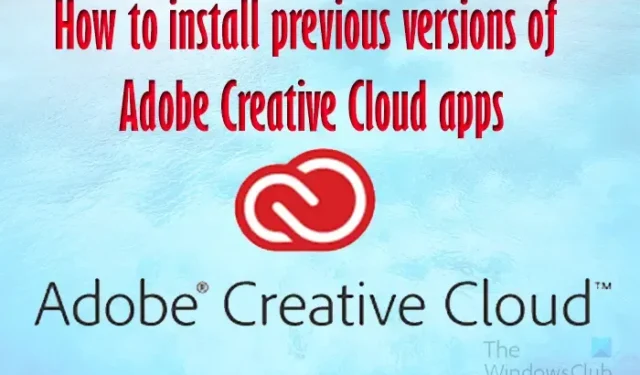
É importante saber como instalar versões anteriores dos aplicativos da Adobe Creative Cloud . Quando você instala uma versão mais recente de um aplicativo da Creative Cloud, a versão antiga é removida por padrão.
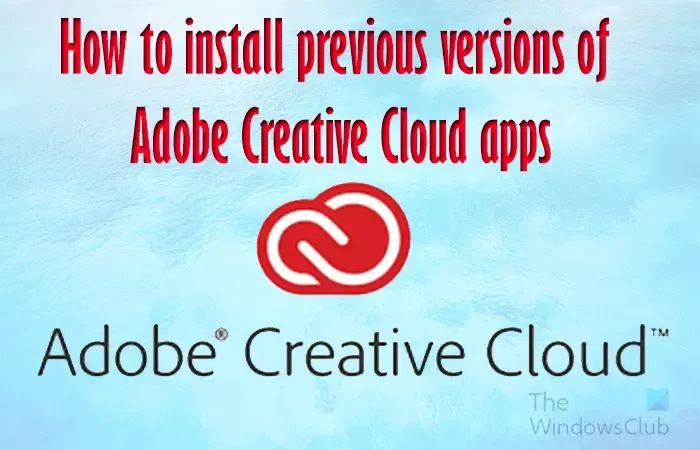
Adobe Creative Cloud (Adobe CC) é a nova assinatura baseada em nuvem da Adobe para seus aplicativos. Ter seus aplicativos baseados na nuvem os torna mais acessíveis a todos que desejam obtê-los. À medida que esses aplicativos são atualizados, algumas pessoas gostariam de manter versões mais antigas ou reverter para versões mais antigas por qualquer motivo. Se você quiser a versão antiga, precisará saber como instalar versões anteriores do aplicativo Adobe Creative Cloud .
Como instalar versões anteriores dos aplicativos da Adobe Creative Cloud
Há casos em que você precisa instalar uma versão anterior de um aplicativo Creative Cloud. Você pode ter atualizado um aplicativo da Creative Cloud, mas há bugs e você precisa instalar uma versão anterior e aguardar até que os bugs sejam corrigidos na versão mais recente. Este artigo mostra como instalar versões anteriores do aplicativo Adobe Creative Cloud .
- Abra o aplicativo
- Role até o aplicativo necessário
- Escolha outra versão
- Instale a versão que você deseja
1] Abra o aplicativo
No seu dispositivo, abra o aplicativo de desktop Creative Cloud.
2] Role até o aplicativo necessário
Você precisará escolher o aplicativo do qual deseja instalar a versão anterior.

Para fazer isso, basta rolar para baixo no aplicativo de desktop Creative Cloud. Quando encontrar o aplicativo, clique no ícone Mais .
3] Escolha outra versão
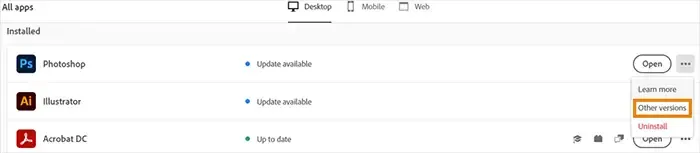
Quando você clicar no ícone mais, uma lista suspensa aparecerá. Nessa lista, escolha Outra versão .
4] Instale a versão que você deseja
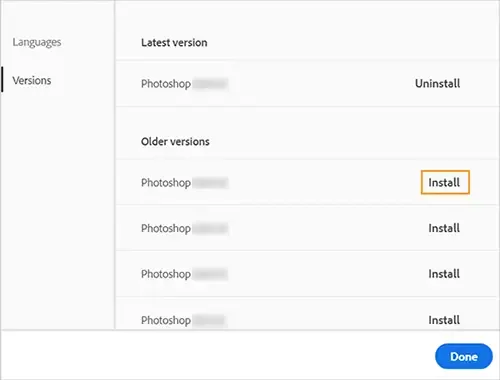
Quando aparecer a lista mostrando as outras versões, instale a versão que você deseja.
Se você deseja manter suas preferências de aplicativo do atual que você instalou, você precisa desinstalá-lo antes de instalar a versão anterior. Quando você estiver instalando a versão anterior, será perguntado se deseja preservar as preferências, selecione Manter.
Como manter versões anteriores de seus aplicativos da Creative Cloud
Você pode querer manter as versões anteriores de seus aplicativos enquanto instala uma nova versão. Sempre que você instala uma nova versão de um aplicativo da Creative Cloud, a versão anterior é desinstalada por padrão. Para manter as versões anteriores, você pode definir uma preferência. Para manter a versão anterior de um ou mais aplicativos, faça o seguinte.
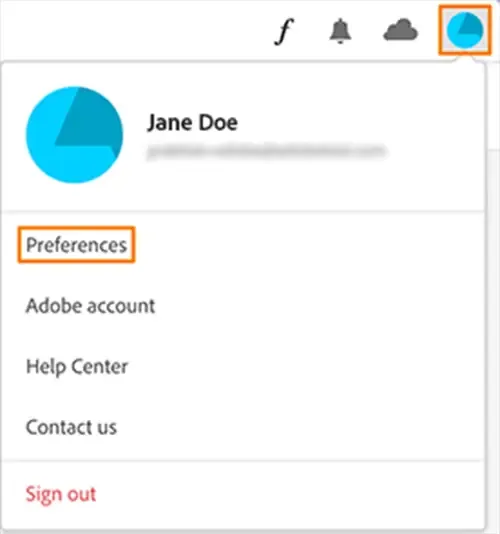
Selecione o ícone da conta no canto superior direito do aplicativo Creative Cloud. Um menu aparecerá, selecione preferências.
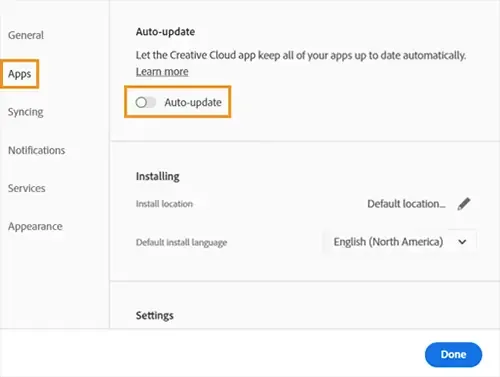
À esquerda da janela de preferências, você verá algumas guias, incluindo a guia de aplicativos. Selecione a guia Aplicativos e habilite a atualização automática .
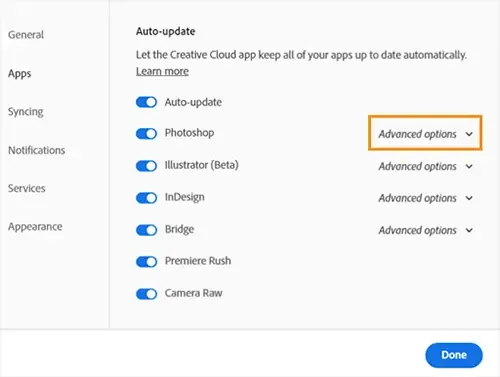
Procure o aplicativo cuja versão anterior você deseja manter e selecione Opções avançadas .
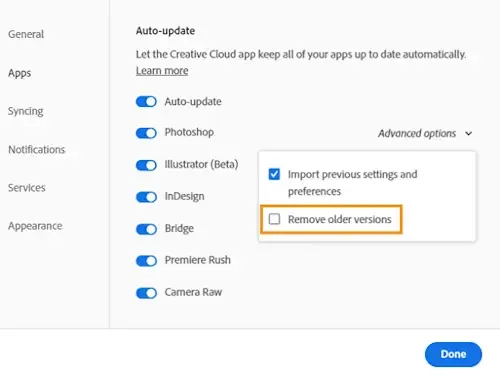
Em seguida, você desmarcaria Remover versão anterior .
Como faço para restaurar uma versão anterior de um arquivo Adobe?
Se você precisar voltar para uma versão mais antiga de um arquivo PDF antes das alterações atuais, poderá fazê-lo. Você pode restaurar o arquivo PDF usando o Histórico de arquivos . Para fazer isso, siga as etapas abaixo.
- Clique com o botão direito do mouse no arquivo PDF e clique em Restaurar versão anterior
- Selecione outra versão do seu arquivo (uma com uma data anterior à última data de salvamento)
- Clique em Restaurar)
Como vejo o histórico de versões em um PDF?
Você pode acompanhar as alterações feitas em um arquivo PDF. Isso é importante se você quiser ver se alguém fez alterações em um documento importante que você enviou para assinatura. O Adobe Acrobat DC Pro possui uma ferramenta chamada Compare Files . Comparar arquivos permite que você veja quais alterações foram feitas em um arquivo PDF e quando. Para usar comparar arquivos, abra o PDF original, vá para Exibir no menu superior e selecione Comparar arquivos na lista suspensa.



Deixe um comentário